Zálohování dat PS4 a ukládání her může mít několik důvodů. Nejběžnějším důvodem je však zodpovědnost za svá data, abyste měli připravenou zálohu, když něco přejde na jih.
Společnost Sony nabízí několik způsobů, jak zálohovat vaše uložení na PlayStation 4. Můžete buď použít cloudovou možnost, která vyžaduje předplatné PS +, nebo jít s tradičnější metodou zálohování na externí jednotku.
V tomto článku prozkoumáme všechny způsoby, jak můžete prozkoumat zálohování dat PS4 a snadné ukládání her.
Rychlý tip:
Pro bezproblémový zážitek si prohlédněte užitečné AOMEI Backupper, umožňuje snadno vytvořit kompletní zálohu pevného disku PlayStation 4 na externím pevném disku.
Tento výkonný nástroj je nezbytný, pokud plánujete upgradovat na SSD ze starého pevného disku PlayStation HDD, takže si ho stáhněte kliknutím na tlačítko níže.

AOMEI Backupper
Tento lehký, ale výkonný software vám umožňuje snadno vytvářet zálohy vašich pevných disků PS4, takže si to vyzkoušejte ještě dnes! Zkušební verze zdarma Navštivte webJak mohu zálohovat uložená data na PS4?
1. Zálohujte PS4 ukládání dat do cloudu
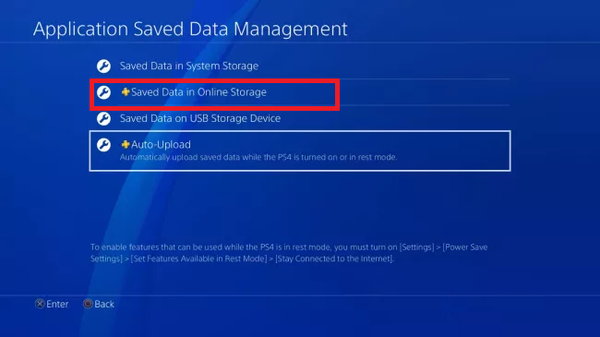
Poznámka: Než budete pokračovat v následujících krocích, ujistěte se, že máte členství ve službě PlayStation Plus. Pokud ne, postupujte podle druhého kroku.
- V nabídce PlayStation otevřete Nastavení.
- Dále přejděte dolů a vyberte ikonu Správa dat pro ukládání aplikací.
- otevřeno Uložená data v systémovém úložišti
- Vybrat Nahrajte do online úložiště.
- Nyní vyberte hru, pro kterou chcete zálohu hry uložit.
- zmáčkni X tlačítko na ovládacím prvku vyberte ikonu Uložené Data.
- Po dokončení klikněte na ikonu nahrát tlačítko (pravý dolní roh).
- Nyní opakujte kroky pro všechny hry, které chcete.
Data hry můžete obnovit po přihlášení ke svému účtu PlayStation Plus na jakékoli konzoli PS4.
Nastavit automatické zálohování herních dat
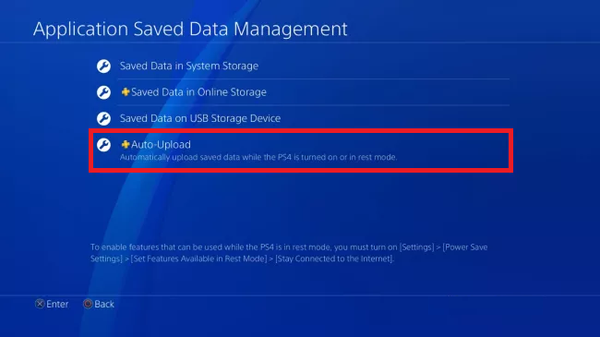
- Otevři Nastavení
- Vybrat Správa uložených dat aplikací
- Přejděte dolů a otevřete Auto-nahrát.
V možnostech automatického nahrávání můžete také vybrat, které hry se mají uložit.
Pokud nastavíte možnost zálohování poprvé, může trvat několik hodin, než se nahrají všechna vaše herní data.
Povolení možnosti automatického nahrávání umožní PS4 automaticky nahrávat uložená data, když je PS4 zapnutý nebo v klidovém režimu.
Aby tato funkce fungovala, ujistěte se, že jste povolili možnost zůstat připojeni k internetu v režimu odpočinku. Pokud ne, povolte jej zde.
- otevřeno Nastavení.
- Vybrat Napájení Nastavení.
- otevřeno Nastavit funkce dostupné v klidovém režimu.
- Ujistěte se, že Zůstaňte připojeni k internetu funkce je povolena.
Nahrajte uložená data z nabídky hry
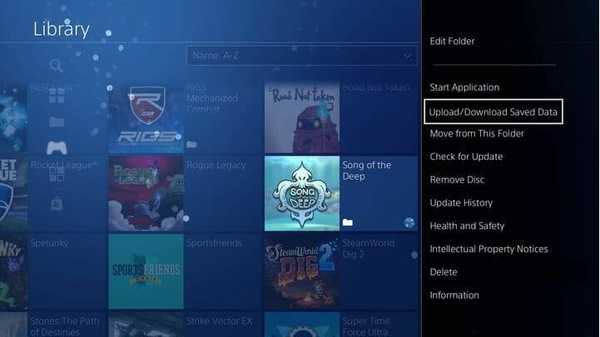
- Na domovské obrazovce PlayStation zvýrazněte jakoukoli hru.
- zmáčkni Možnosti na ovladači vyvoláte místní nabídku.
- Vybrat Nahrát / stáhnout uložená data.
Pokračujte podle pokynů na obrazovce, pokud existují, abyste úspěšně zálohovali uložená data pro zvýrazněnou hru. Tyto kroky musíte zopakovat i pro další hry.
2. Ruční zálohování hry se uloží na USB
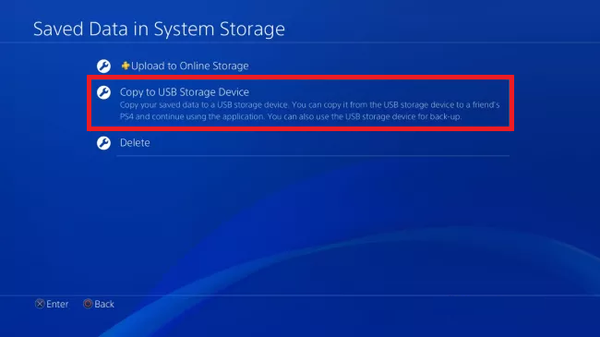
- Ujistěte se, že jste naformátovali ovladač USB na a FAT32 nebo exFAT protokol.
- Vložte naformátovanou jednotku USB do své PlayStation.
- Jít do Nastavení z nabídky.
- Přejděte dolů a vyberte Správa uložených dat aplikací.
- Vybrat Zkopírujte na paměťové zařízení USB.
- Procházejte a vyberte všechny hry, pro které chcete vytvořit zálohu.
- Klikněte na ikonu kopírovat tlačítko (pravý dolní roh).
A je to. Pokud chcete mít záložní kopii, můžete nahrát herní soubory z jednotky USB do cloudového úložného zařízení.
Zatímco ukládání dat pro ukládání PS4 v cloudu na PS Plus nabízí pohodlné a bezproblémové prostředí, data jsou přístupná pouze za předpokladu, že máte členství v PS Plus.
Mít zálohu herních dat uloženou na externí nebo USB jednotce vám však umožňuje obnovit je kdykoli budete chtít, i když nemáte přístup k internetu.
Můžete snadno zálohovat ukládání dat PS4 a ukládání her pomocí vestavěné možnosti zálohování v konzole PlayStation 4.
Zatímco možnost nahrát data do cloudu Playstation je pozoruhodně snadná, místní kopie funguje, i když nemáte aktivní předplatné PS Plus, které je nutné k obnovení dat.
- Playstation 4
 Friendoffriends
Friendoffriends
![Jak zálohovat PS4 ukládat data a ukládat hry [Snadný průvodce]](https://friend-of-friends.com/storage/img/images_7/how-to-backup-ps4-save-data-game-saves-[easy-guide]_2.jpg)


